如何在Goland中使用Git進行項目管理

作為一名程序員,Git的使用已經是我們工作中必不可少的一個環節。在編寫代碼的過程中,我們可能會遇到需要協作開發的情況,需要用到Git進行版本控制和代碼管理。而Goland作為一款專業的Go語言集成開發環境,其內置了Git的支持,可以方便我們進行項目管理。本文將為大家詳細介紹如何在Goland中使用Git進行項目管理。
一、Git基礎知識
首先,我們需要了解Git的基本概念和常用命令,以便在使用Goland的Git功能時能更好地操作。以下為常用的Git命令:
1. git init:初始化一個Git倉庫
2. git add:將文件添加到暫存區
3. git commit:將暫存區中的文件提交到本地倉庫
4. git clone:克隆遠程倉庫到本地
5. git pull:從遠程倉庫拉取最新代碼
6. git push:將本地倉庫中的代碼推送到遠程倉庫
7. git branch:查看當前倉庫中的分支
8. git checkout:切換分支
二、在Goland中使用Git
1. 安裝Git
在使用Goland的Git功能前,我們需要先安裝Git。可以前往Git官網 https://git-scm.com/ 下載安裝包進行安裝。
2. 打開Goland中的Git功能
打開Goland后,我們可以在工具欄中找到Git按鈕,點擊后會打開Git功能窗口。在這個窗口中,我們可以看到當前項目中的修改、提交記錄、分支等信息,并進行相應的操作。
3. 配置Git倉庫
在使用Goland的Git功能前,我們需要將當前項目初始化為Git倉庫。在Git功能窗口中,點擊右上角的“+”按鈕,選擇“Create Git Repository”,即可初始化為Git倉庫。
4. 添加文件
在添加新文件或修改文件后,我們需要先將其添加到暫存區。在Git功能窗口中,雙擊文件名,然后點擊“Add”按鈕即可將文件添加到暫存區。
5. 提交代碼
當我們碰到緊急修復或者小的功能實現后,需要將代碼提交到本地倉庫。在Git功能窗口中,輸入提交信息,然后點擊“Commit”按鈕即可將暫存區中的文件提交到本地倉庫。
6. 克隆遠程倉庫
如果想要拉取遠程倉庫中的代碼,可以在Git功能窗口中點擊右上角的“+”按鈕,選擇“Git Clone”,然后輸入遠程倉庫的URL、本地保存路徑和認證信息即可克隆遠程倉庫。
7. 拉取最新代碼
如果想要拉取遠程倉庫中的最新代碼,可以在Git功能窗口中點擊右上角的“Update Project”按鈕,然后選擇“Pull”即可拉取最新代碼。
8. 推送本地倉庫
當我們在本地倉庫中進行了修改后,需要將其推送到遠程倉庫中。在Git功能窗口中,點擊右上角的“Push”按鈕即可將本地倉庫中的修改推送到遠程倉庫。
9. 切換分支
在開發過程中,我們可能需要切換分支來實現不同的功能。在Git功能窗口中,點擊頂部的“Branches”按鈕,然后選擇相應的分支即可切換分支。
三、總結
通過本文的介紹,我們了解了在Goland中使用Git進行項目管理的基本操作。當然,Git的使用并不止于此,還有很多高級操作等待我們去探索。希望本文對大家能夠有所幫助。
以上就是IT培訓機構千鋒教育提供的相關內容,如果您有web前端培訓,鴻蒙開發培訓,python培訓,linux培訓,java培訓,UI設計培訓等需求,歡迎隨時聯系千鋒教育。




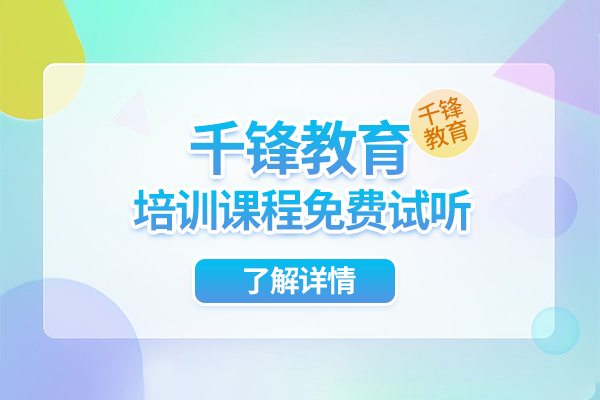





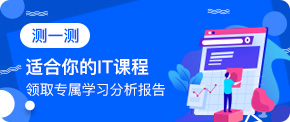


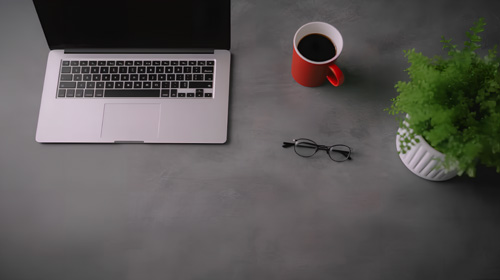




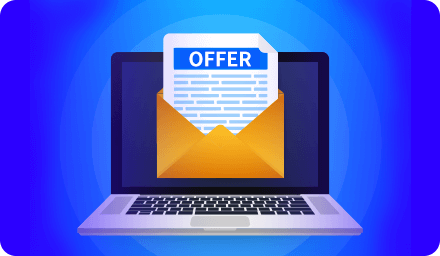

 京公網安備 11010802030320號
京公網安備 11010802030320號